Śledzenie dziennej aktywności na Apple Watch
Aplikacja Aktywność ![]() na Apple Watch pozwala śledzić Twój ruch w ciągu dnia i zachęca Cię do osiągania dziennych celów aktywności. Aplikacja śledzi, jak często stoisz, ile się ruszasz oraz jak długo ćwiczysz. Twoje postępy wyświetlane są w postaci trzech kolorowych pierścieni. Twoim zadaniem jest spędzać mniej czasu na siedząco, więcej się ruszać i ćwiczyć. W ten sposób wypełnisz wszystkie trzy pierścienie każdego dnia.
na Apple Watch pozwala śledzić Twój ruch w ciągu dnia i zachęca Cię do osiągania dziennych celów aktywności. Aplikacja śledzi, jak często stoisz, ile się ruszasz oraz jak długo ćwiczysz. Twoje postępy wyświetlane są w postaci trzech kolorowych pierścieni. Twoim zadaniem jest spędzać mniej czasu na siedząco, więcej się ruszać i ćwiczyć. W ten sposób wypełnisz wszystkie trzy pierścienie każdego dnia.
Aplikacja Fitness na iPhonie pozwala śledzić Twoją aktywność. Gdy zgromadzisz dane aktywności z co najmniej sześciu miesięcy, aplikacja wyświetla dzienne trendy między innymi spalania kalorii podczas aktywności, liczby minut ćwiczeń, godzin i minut stania, dystansu pokonanego pieszo, sprawności kardio i tempa marszu. Stuknij w Podsumowanie w aplikacji Fitness na iPhonie, a następnie przewiń do pozycji Trendy, aby zobaczyć, jak sobie radzisz w porównaniu z Twoją średnią aktywnością.
Siri: Na Apple Watch Series 9 z systemem watchOS 10.2 lub nowszym możesz powiedzieć na przykład: „How far have I walked today?” lub „How are my Activity Rings?” Dostępność funkcji zależy od języka i regionu.
Uwaga: Apple Watch nie jest urządzeniem medycznym. Aby uzyskać ważne informacje na temat bezpiecznego korzystania z aplikacji dotyczących zdrowia fizycznego, zobacz: Ważne informacje dotyczące bezpieczeństwa użytkowania Apple Watch.
Pierwsze kroki
Podczas konfigurowania Apple Watch wyświetlone zostanie pytanie, czy chcesz skonfigurować aplikację Aktywność. Jeśli wybierzesz, że nie chcesz, możesz zrobić to później, gdy otworzysz aplikację Aktywność po raz pierwszy.
Otwórz aplikację Aktywność
 na Apple Watch.
na Apple Watch.Użyj Digital Crown, aby przeczytać opisy pierścieni W ruchu, Ćwiczenie i Na nogach, a następnie stuknij w Zaczynamy.
Sprawdzanie postępów
W dowolnej chwili możesz otworzyć aplikację Aktywność ![]() na Apple Watch, aby sprawdzić swoje postępy. Aplikacja Aktywność wyświetla trzy pierścienie.
na Apple Watch, aby sprawdzić swoje postępy. Aplikacja Aktywność wyświetla trzy pierścienie.
Czerwony pierścień W ruchu pokazuje liczbę kalorii spalonych w czasie aktywności.
Zielony pierścień Ćwiczenie określa łączny czas wzmożonej aktywności.
Niebieski pierścień Na nogach pokazuje łączny czas stania na nogach w ciągu kolejnych godzin przez co najmniej minutę.

Jeśli wybrane zostało używanie wózka inwalidzkiego, niebieski pierścień Na nogach pokazuje łączny czas jazdy w ciągu kolejnych godzin przez co najmniej minutę.
Obróć Digital Crown, aby zobaczyć bieżące podsumowanie. Przewijaj dalej, aby zobaczyć swoje postępy dotyczące poszczególnych pierścieni, łączną liczbę kroków, łączny pokonany dystans, liczbę pokonanych pięter oraz historię aktywności.
Jeśli pierścień jest nałożony na siebie, Twój cel został przekroczony. Stuknij w ![]() , aby sprawdzić swoje postępy w danym tygodniu.
, aby sprawdzić swoje postępy w danym tygodniu.
Wyświetlanie podsumowania tygodnia
Otwórz aplikację Aktywność
 na Apple Watch.
na Apple Watch.Stuknij w
 .
.
Podsumowanie obejmuje średnią dzienną oraz sumę tygodniową postępów w zamykaniu pierścieni.
Zmienianie celów
Jeśli Twoje cele aktywności są zbyt łatwe lub zbyt trudne do osiągnięcia, możesz je zmienić.
Otwórz aplikację Aktywność
 na Apple Watch.
na Apple Watch.Stuknij w
 .
.Przewiń na dół ekranu, obracając Digital Crown, a następnie stuknij w Zmień cele.
Stuknij w
 lub
lub  , aby skorygować cel, a następnie stuknij w Dalej.
, aby skorygować cel, a następnie stuknij w Dalej.Gdy skończysz, stuknij w OK.
Porada: Aby zmienić określony cel (na przykład Ćwiczenia), przejdź do tego celu, obracając Digital Crown, a następnie stuknij w ![]() .
.
W każdy poniedziałek będziesz otrzymywać powiadomienie o osiągnięciach z poprzedniego tygodnia. Wtedy też możesz zmieniać swoje cele na nadchodzący tydzień. Apple Watch sugeruje cele, analizując Twoje wcześniejsze osiągnięcia.
Sprawdzanie historii aktywności
Otwórz aplikację Fitness na iPhonie, a następnie stuknij w Podsumowanie.
Stuknij w obszar aktywności, stuknij w
 , a następnie stuknij w datę.
, a następnie stuknij w datę.
Sprawdzanie trendów
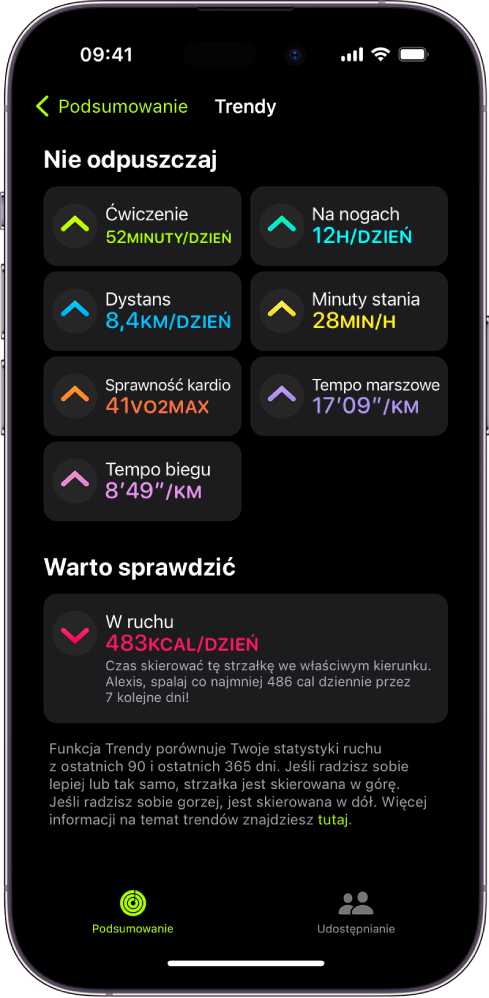
Obszar Trendy w aplikacji Fitness na iPhonie zawiera między innymi dane trendu spalania kalorii podczas aktywności, liczby minut ćwiczeń, godzin i minut stania, sprawności kardio, tempa marszu oraz tempa biegu. Trendy porównują ostatnie 90 dni aktywności do ostatnich 365 dni.
Aby zobaczyć więcej szczegółów, wykonaj poniższe kroki:
Otwórz aplikację Fitness na iPhonie.
Stuknij w Pokaż więcej w sekcji Trendy.
Aby zobaczyć historię określonego trendu, stuknij w niego.
Jeśli strzałka określonego trendu jest skierowana w górę, Twoja sprawność nie zmienia się lub poprawia. Jeśli strzałka jest skierowana w dół, Twoja 90‑dniowa średnia zaczyna spadać. Aplikacja oferuje wskazówki, które pomogą Ci utrzymać motywację.
Wyświetlanie nagród
Możesz zdobywać nagrody za rekordy życiowe, serie i ważne cele osiągnięte z Apple Watch. Aby zobaczyć wszystkie swoje nagrody, w tym nagrody za rywalizację oraz postępy w zdobywaniu innych nagród, wykonaj poniższe kroki:
Otwórz aplikację Aktywność
 na Apple Watch.
na Apple Watch.Stuknij w
 .
.Stuknij w kategorię nagród (na przykład Wyzwania miesięczne), a następnie stuknij w daną nagrodę, aby uzyskać więcej informacji o niej.
Możesz także otworzyć aplikację Fitness na iPhonie, a następnie przewinąć w dół, aby zobaczyć sekcję Nagrody na dole ekranu.
Aby uzyskać więcej informacji na temat rywalizacji, zobacz: Rywalizowanie ze znajomymi.
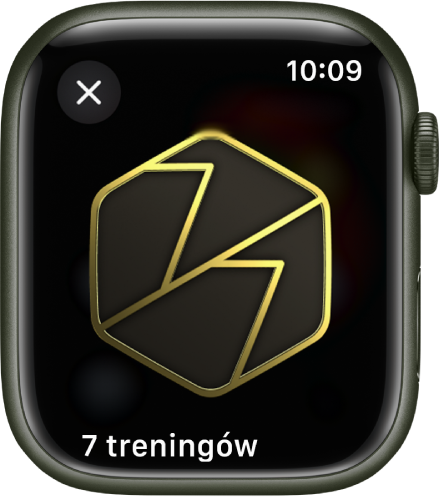
Wyświetlanie historii swoich treningów i medytacji
Możesz wyświetlać dane dotyczące treningów i medytacji ukończonych w Apple Fitness+, w aplikacji Trening oraz w innych obsługiwanych aplikacjach innych firm — na przykład czas treningu, średnie tętno, łączną liczbę spalonych kalorii i inne.
Otwórz aplikację Aktywność
 na Apple Watch.
na Apple Watch.Przewiń na dół ekranu.
Stuknij w dany trening lub medytację, aby przejrzeć informacje.
Konfigurowanie przypomnień dotyczących aktywności
Przypomnienia mogą pomagać Ci w osiąganiu założonych celów. Apple Watch podpowie Ci, czy Twoje postępy są zgodne z planem, czy Twój cel oddala się. Aby wybrać przypomnienia i alerty, które chcesz otrzymywać, wykonaj poniższe kroki:
Otwórz aplikację Ustawienia
 na Apple Watch.
na Apple Watch.Stuknij w Aktywność, a następnie skonfiguruj powiadomienia.
Możesz także otworzyć aplikację Apple Watch na iPhonie, stuknąć w Mój zegarek, a następnie stuknąć w Aktywność.
Wstrzymywanie wskazówek
Aby wyłączyć przypomnienia dotycząca aktywności, wykonaj poniższe kroki:
Otwórz aplikację Ustawienia
 na Apple Watch.
na Apple Watch.Stuknij w Aktywność, a następnie wyłącz Wskazówki w ciągu dnia.
Możesz także otworzyć aplikację Apple Watch na iPhonie, stuknąć w Mój zegarek, stuknąć w Aktywność, a następnie wyłączyć Wskazówki w ciągu dnia.